NavigaceBlenderTutoriályTiráž |
Cyberhlava
Vložil tol Po, 2005-04-25 14:59.

Tento krátký článek si neklade za cíl dopodrobna rozepisovat jednotlivé modelovací operace, nasvícení ani práci s materiály. Je určen spíše pokročilým uživatelům. Je orientován na obecné kroky které vedly k vytvoření této scény, má přiblížit čtenáři použité techniky a nezanedbatelnou úlohu postprodukce k dosažení kýženého výsledku. Tvorbu scény jsem započal modelováním hlavního objektu, což je samotná hlava. Modelování bych chtěl následně věnovat samostatný článek proto zde pouze ve zkratce zmíním fakt, že při tvorbě používám box modelingu, tzn. postupné upravování základního primitiva. Při tvorbě modelu nebyly použity přímo referenční podklady, šlo o modelování čistě od oka. Pro kontrolu základních proporcí a správné anatomie jsem samozřejmě porovnával s proporcemi skutečného člověka. Po daných úpravách vypadala samotná hlava zhruba takto:  Obr. 1. Základní model hlavy Poté jsem začal s vytvářením mechanických doplňků. Veškeré zakroucené profily jsou deformovány pomocí lattice. Pokud je to jen trochu možné používám na objektu menší množství vertexu s tím že bude poté použit sub-surf modifikátor. Výhodu je větší přehlednost meshe, menší náročnost při práci kdy není problém sub-surf vypnout a pracovat v podstatě s low-poly modelem. Nasvícení modelu bylo provedeno pomocí jednoduchého a známého triku simulující GI. Postup je následující. Do scény vložíme icosphere přičemž subdivision nastavíme na hodnotu 2. Poté jedno světlo typu spot. Následně k icosphere toto světlo přiřadíme(ctrl+P). Vyselektujeme icosphere s již přiřazeným světlem a přepneme se do animačního okna (F7). Zde zapneme položky Duplivertes a Rot. V celém procesu je důležité dát si pozor na stejnou orientaci os a to jak jak světla tak icospehere. Usnadní nám to následnou práci s nasměrováním všech duplikovaných světel do středu koule. Pokud není směr světel správný, dá se ještě případně nastavit změnou paramertů x,y,z na stejném panelu. 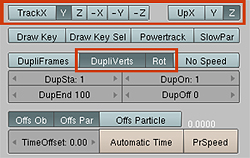 Obr. 4. Nastavení dupliverts Co se týče samotného nastavení světla, je nutné snížit intenzitu(na nízkou hodnotu), upravit rozsah stínů(na co možná nejmenší hodnotu) a zvýšit samotnou kvalitu stínů. Při úpravách světelných podmínek je dobré vycházet z faktu, že je výhodnější volit světlo spíše tlumenější a naopak zesvětlovat materiál. zabráníme tím přílišnému přepálení světla a následnému vzniku nežádoucích viditelných stínů od jednotlivých světel. Tato metoda nasvícení modelu má své klady i zápory. Výhodu je nepochybně rychlejší render (oproti Ambinet Oclousion). Nevýhodu naopak relativně nižší kvalita výstupu. Tento způsob není vhodný pro každý typ scény, nicméně dává možnost poměrně kvalitního výstupu za krátký čas. Finální model bez textur vypadal nějak takto: Poté přišla na řadu tvorba textur. Organická část, tj. samotná hlava je UV mapovaná. Pro sejmutí sítě bylo použito LSCM a následný export do tga. UV mapa byla rozdělena do dvou částí. a to samotná obličejová a zbytek. Vše zjednodušilo přerušení samotného modelu. Na sejmutou UV mapu bylo použito foto ženské tváře volně stažitelné z http://3dsurvey.org Fotka byla postupně upravena tak aby přesně seděla na rozloženou síť, dále byly dokresleny žilky, kovové prvky a další drobnosti.  Obr. 7. UV template  Obr. 8. Color mapa  Obr. 9. Bump mapa Nenechte se zmást relativní hranatostí kovové části na UV mapě. Vzhledem k tomu že je vše mapováno přesně na facy modelu, dává síť představu o následném umístění na modelu. Proto nebyl problém s rozvržením přesně tak jak je sejmutá síť. Při zpětném umístění a použití sub-surf modifikátoru se mapa zaoblí dle modelu. Samotný výstup byl dále v Photoshopu doostřen, přidán jas a kontrast, některé části ručně "rozsvíceny" přidáním zesvětlení. Pozadí odříznuto. Výsledný produkt vypadal následovně: Pak přišlo na řadu pozadí. Byla použitá fotografie stažená kdesi z houby internetu. Původní rozlišení 1280*960 bylo dostačující. Nicméně tato fotka jakéhosi potrubí potřebovala upravit, odstranit vady a část žebříku. Dále ztmavení konce trubky a celkovému přizpůsobení stylu obrázku a konečná úprava formátu: Po složení jednotlivých vrstev a dodatečné korekci se výstup již blížil finální podobě... Nicméně cílem bylo jiné tónování obrázku. Vše by se dalo změnit úpravou světelných podmínek při samotném renderu. Mnohem efektivnější však bylo jednoduše přidat další vrstvu s odlišným vyvážením barev, a dát tím obrázku definitivní podobu.  Obr. 13. Úprava barev v Photoshopu To je vše, ještě dodávám, že původní rozlišení renderu je 1600*1200, zatímco použité textury měly rozlišení přibližně dvojnásobné. autor: Jan Kurka »
|










